Hostwinds Учебники
Результаты поиска для:
Содержание
Как установить Drupal на облачный VPS
Теги: Cloud Servers, Drupal, VPS
Что такое Друпал?
Drupal - это установленная и высокоцентрированная CSM (система управления контентом), предлагающая гибкость и простоту использования при управлении веб-сайтами.Drupal обеспечивает превосходную производительность и безопасность для более крупных систем и нашла использование правительством Соединенных Штатов, EMMY Awards и NASA.
Drupal поставляется с крутой кривой обучения, но она обеспечивает много преимуществ вне создания простых блогов.Эти дополнительные преимущества включают в себя более высокую настройку, масштабируемость для более крупных платформ без потери производительности, а поддержка, управляемая сообществом (с открытым исходным кодом).
Наиболее часто требуется стек лампы (Linux, Apache, MySQL, PHP) для эффективной работы и установки любой операционной системы, которая предлагает PHP и назначенную базу данных.
Подготовка Drupal
Перед установкой Drupal вам нужно будет настроить основополагающие требования для него правильно.Во-первых, вам нужно будет войти на свой сервер через SSH и подготовить свой сервер.
Обновите и подтвердите свою систему актуальны
Шаг 1: Обновите свою ОС, запустив команду ниже.
yum update
Установить Apache
Шаг 1: Установите Apache в качестве веб-сервера.Введите «y» для да, когда будет предложено.
yum install httpd
Шаг 2: Включить Apache
systemctl enable httpd
Шаг 3: Установите Apache, чтобы начать при загрузке
systemctl start httpd
Шаг 4: Проверьте состояние Apache (httpd)
systemctl status httpd
Шаг 5: Как только Apache устанавливает и проверяет, убедитесь, что он работает правильно, навигации по IP-адресу вашего сервера в URL.Теперь появится страница теста HTTP-сервера.
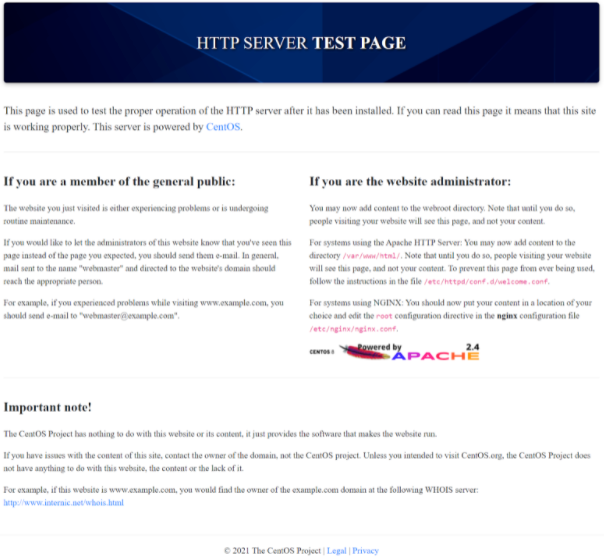
Установить MySQL
Шаг 1: Начните готовить вашу базу данных для Drupal, устанавливая MySQL.
yum -y install @mysql
Шаг 2: Включите MySQL, введя команду ниже.
systemctl enable --now mysqld
Шаг 3: Установите MySQL для загрузки на запуск сервера.
systemctl start mysqld
Шаг 4: Убедитесь, что MySQL активен.
systemctl status mysqld
Шаг 5: Закрепите свой MySQL.
mysql_secure_installation
При предложении вашего пароля MySQL выберите прочность на пароль между 0 и 2. Далее введите свой пароль в соответствии с требуемым прочностью.HostWinds всегда рекомендует использовать прочный пароль, чтобы сохранить ваши системы безопасными.После того, как вы настроите свой пароль, перейдите к ответу Да на следующие вопросы:
- Вы хотите продолжить с помощью предоставленного пароля?
- Удалить анонимных пользователей?
- Отключите корневой логин удаленно?
- Удалить тестовую базу данных и доступ к нему?
- Перезагрузить таблицы привилегии сейчас?
Шаг 6: Войдите в свой установленный MySQL.
mysql -u root -p
Шаг 7: Создайте базу данных для вашей установки Drupal вместе с пользователем с привилегиями.Примечание. Мы используем «Drupaluser» и «пароль» в качестве имени пользователя и пароля базы данных Drupal.Впоследствии вы можете обменять их своими требованиями.
Запись: Запуск команд MySQL, «DRUPAL_DB» будет базой данных Drupal, «Drupaluser» будет иметь имя пользователя Drupal базы данных, а «пароль» будет паролем для базы данных при необходимости во время настройки Drupal в Drupal GUI.
CREATE DATABASE drupal_db;
CREATE USER drupaluser@localhost IDENTIFIED BY 'password';
GRANT ALL PRIVILEGES ON * . * TO 'drupaluser'@'localhost';
FLUSH PRIVILEGES;
Установить PHP
Шаг 1: Drupal требует PHP и необходимо настроить перед официальным установкой CRM.Начните с выполнения следующего и ответа на «y» для да при появлении запроса.
yum install php
Шаг 2: Установите дальнейшие расширения PHP и приложения.Ответьте «y» для да, когда будет предложено
yum install php-pear php-mysqlnd php-curl php-mbstring php-gd php-xml php-pear php-fpm php-pdo php-opcache php-json php-zip php-cli
Шаг 3: Включить PHP
systemctl enable php-fpm
Шаг 4: Убедитесь, что PHP начинается при загрузке
systemctl start php-fpm
Установка Drupal
Скачать и установить версию Drupal
Шаг 1: Просмотреть страницу загрузки Drupal https://www.drupal.org/download и версии доступны.Замените необходимую версию с версией к концу следующей команды.Мы устанавливаем версию 8.8.5 в этом примере.
wget https://ftp.drupal.org/files/projects/drupal-8.8.5.tar.gz
Шаг 2: Извлечь свой Drupal скачать.
tar -xvf drupal-8.8.5.tar.gz
Шаг 3: Переместите извлеченную папку в каталог корневого каталога Apache Document
mv drupal-8.8.5 /var/www/html/drupal
Шаг 4: Разрешить доступ Apache для доступа к несжатым корневым каталогам Drupal, изменив разрешения
chown -R apache:apache /var/www/html/drupalНастройте настройки Drupal
Шаг 1: Настройте настройки Drupal.Вы можете сделать это, доступа к папке по умолчанию.
CD / var / www / html / drupal / сайты / по умолчанию
Шаг 2: Скопируйте настройки по умолчанию в файл настроек
cp -p default.settings.php settings.phpТеперь вы можете получить доступ к файлу settings.php, чтобы настроить любой из ваших настроек Drupal.
Создайте файл конфигурации Drupal с Apache
Чтобы получить доступ к Drupal GUI, вам нужно будет создать файл конфигурации в Apache, чтобы сообщить вашему веб-серверу, где можно будет выглядеть и получить доступ к требуемой папке и файлам.
Шаг 1: Запустите Nano в следующем файле, чтобы войти в режим текстового редактора.
nano /etc/httpd/conf.d/drupal.conf
Шаг 2: Добавьте следующий стандартный текст конфигурации Apache.Обратите внимание, что вам необходимо вручную изменить «DomainExample.com» в столбце Serveradmin и ServerName в свой домен.Чтобы эти легче увидеть, мы сделали их смелыми.
<VirtualHost *:80>
ServerAdmin webmaster@domainexample.com
ServerName domainexample.com
DocumentRoot /var/www/html/drupal
<Directory /var/www/html/drupal/>
Options Indexes FollowSymLinks
AllowOverride All
Require all granted
</Directory>
ErrorLog /var/log/httpd/drupal_error.log
CustomLog /var/log/httpd/drupal_access.log combined
</VirtualHost>
Шаг 3: Перезагрузите веб-сервер Apache, чтобы завершить это.
systemctl restart httpdВвод IP-адреса вашего сервера в URL веб-браузера теперь должен пригласить мастер установки Drupal.
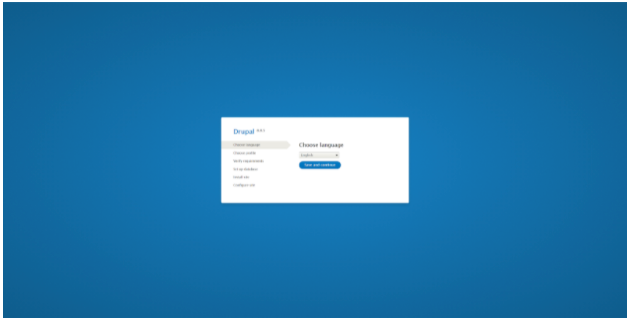
Полная настройка с использованием Drupal GUI (графический интерфейс пользователя)
Шаг 1: Выберите язык, который вы хотите использовать.
Шаг 2: Выберите тип профиля установки, который вы хотите установить для вашего профиля.Обратите внимание, что стандартный профиль установки начинается выбран по умолчанию.
Шаг 3: Введите имя базы данных и пароль, созданные во время установки MySQL, чтобы прикрепить Drupal.Примечание. В нашем примере наше имя базы данных является Drupal_DB, пользователь нашей базы данных - «DruPaluser», и наш пароль - «пароль».
Шаг 4: Как только база данных введена и проверена, Drupal начнет свою официальную установку.
Шаг 5: Наконец, вы настроите информацию о сайте в соответствии с настройкой вашего сайта.Введите нужные детали, создайте имя пользователя для вашего Drupal CRM и пароль.Когда готов, сохранить и продолжить.
Поздравляю!Теперь вы настроили Drupal на своем сервере, и вы можете начать строить свой веб-сайт с Drupal гид пользователя Вот.
Написано Hostwinds Team / Август 9, 2021
